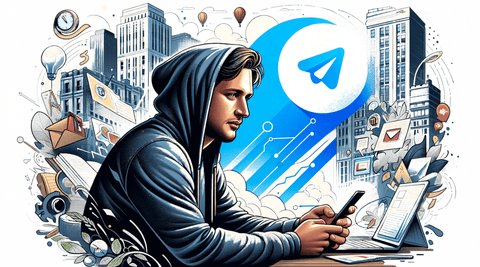Как настроить уведомления в Telegram, чтобы сообщения не отвлекали и не терялись
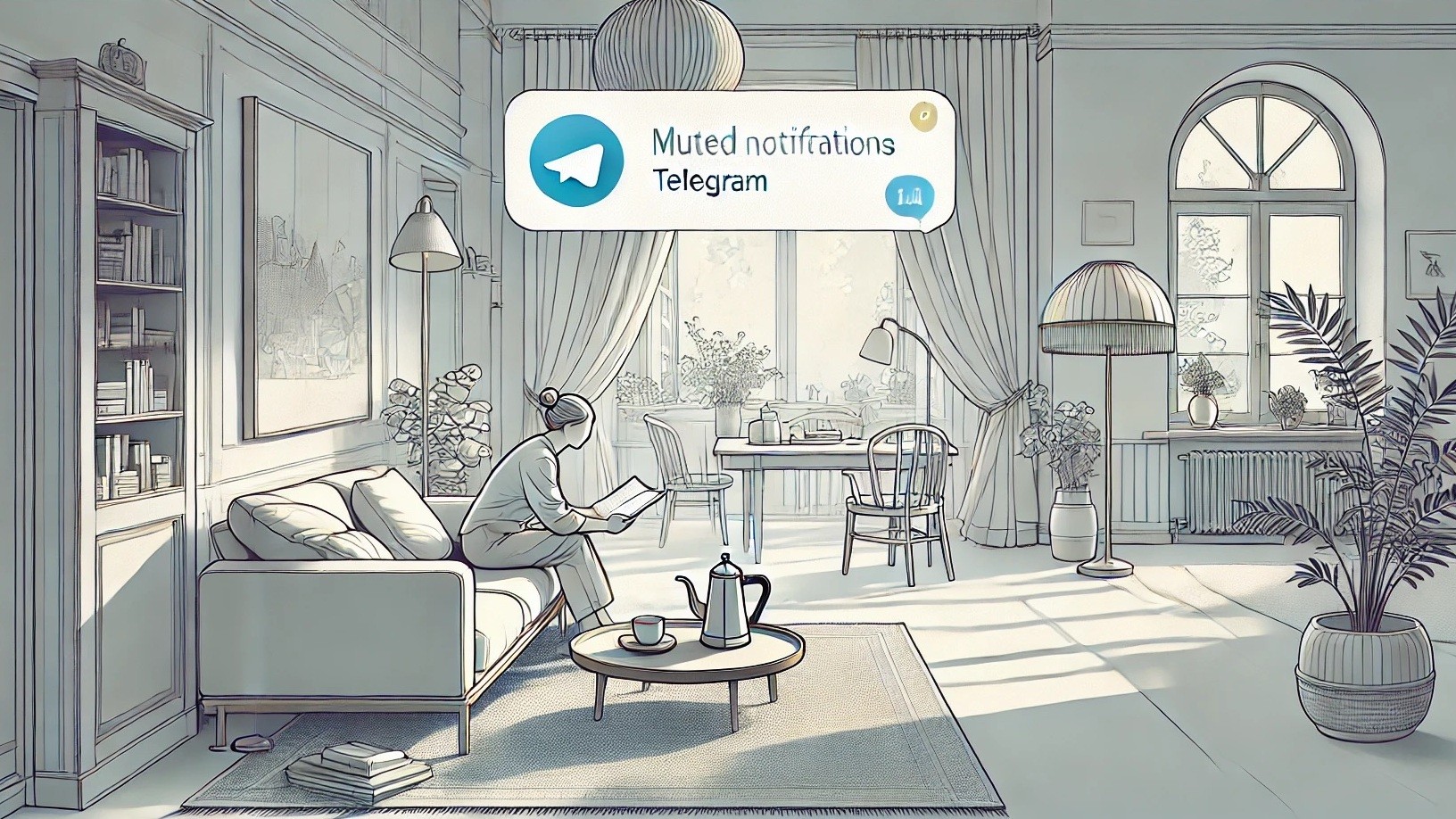
В работе и в отдыхе очень важно всегда сохранять фокус. И ничто так не сбивает фокус, как постоянные назойливые уведомления из мессенджеров.
К счастью, современные мессенджеры позволяют гибко настроить уведомления, чтобы не отвлекаться лишний раз, но и не пропускать важные сообщения.
Рассказываем, как удобно настроить уведомления в популярном мессенджере Telegram.
Как работает настройка уведомлений в Telegram
В настройках Телеграма есть раздел «Уведомления и звуки», который отвечает за все уведомления.
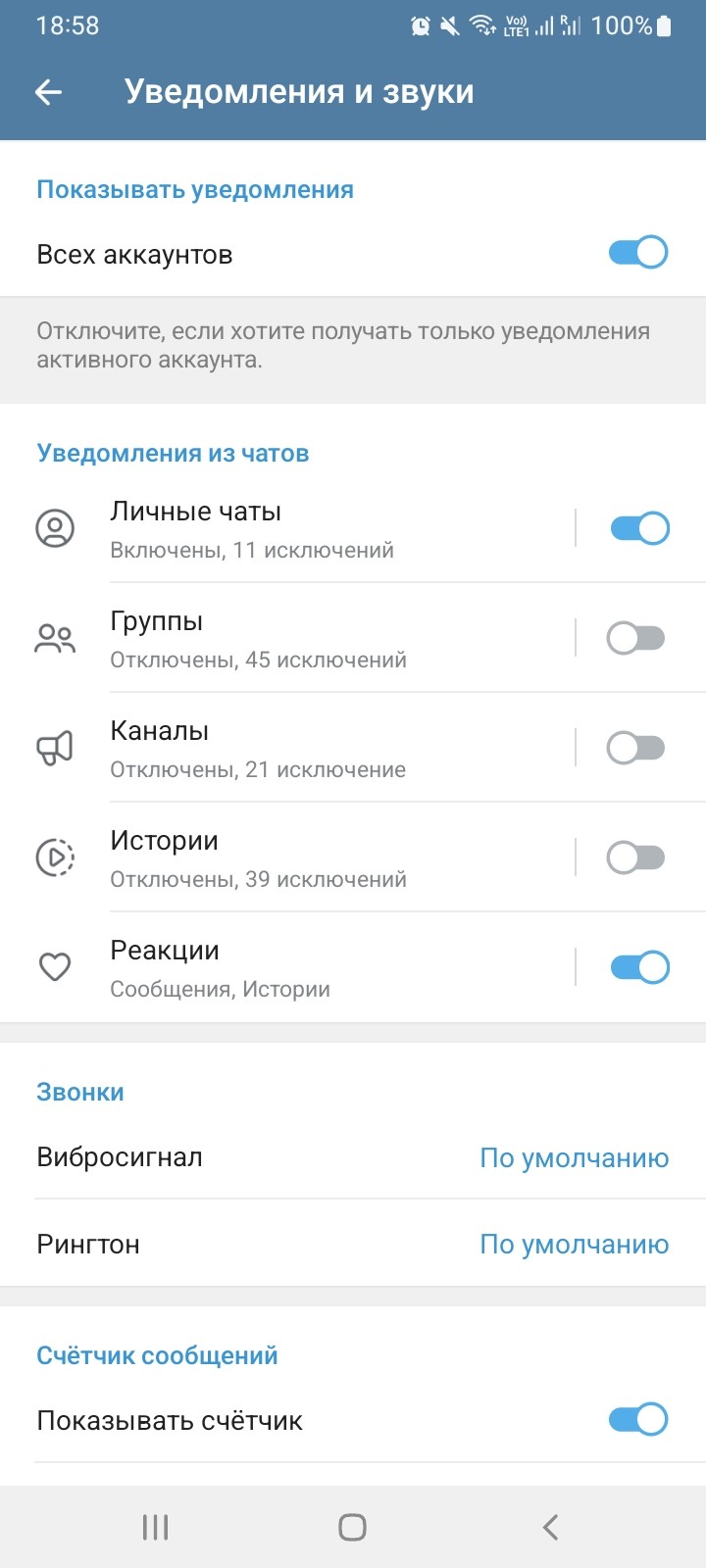
Набор настроек может немного отличаться в зависимости от вашего устройства (iOS, Android, Mac, PC), но общие принципы одинаковы. В нашей статье мы будем рассматривать настройку на примере мобильных устройств.
Настройки сгруппированы в логические блоки. Рассмотрим каждый из них.
«Показывать уведомления»
Телеграм позволяет работать сразу с несколькими аккаунтами. И включенная галочка «Всех аккаунтов» в этом блоке означает, что вы будете получать уведомления ото всех аккаунтов, а не только из того, который открыт у вас в данный момент.
«Уведомления из чатов»
Телеграм выделяет несколько типов сущностей, которые могут служить источниками уведомлений:
- Личные чаты
- Группы
- Каналы
- Истории
- Реакции
И для каждого из этих типов можно задать свои настройки уведомлений. Для этого кликайте на нужный пункт, и вы перейдете в детальные настройки.
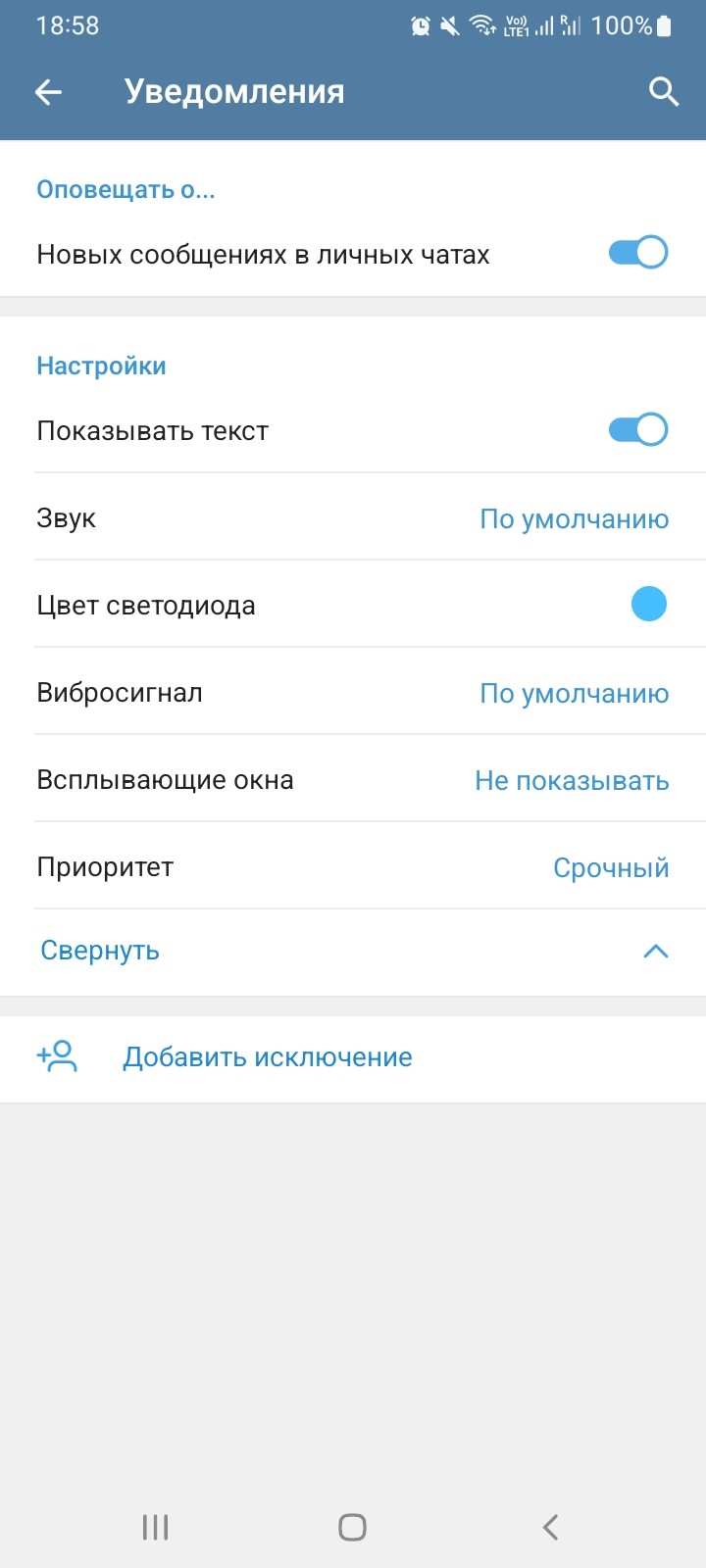
Вот как можно настроить каждый из типов источников:
- Целиком включить или отключить уведомления для этого типа.
- Показывать или скрывать текст уведомления.
- Выбрать тип звукового уведомления из системных вариантов или загрузить свой собственный звук.
- Выбрать цвет светодиода.
- Выбрать тип вибросигнала или отключить его совсем.
- Показывать или не показывать всплывающие окна.
- Задать приоритет уведомлениям.
Также, тут можно настроить исключения для этого типа. То есть добавить чаты, настройки которых будут отличаться.
- Например, вы хотите отключить уведомления из всех каналов, кроме парочки самых важных. Тогда вы добавляете их в исключения и выбираете для них «Показывать уведомления».
- Или наоборот, вы хотите получать все уведомления из личных чатов, кроме нескольких контактов, которые будут у вас в беззвучном режиме.
«Звонки»
Тут можно настроить звонки, которые совершаются в Телеграме:
- Выбрать тип вибросигнала или отключить его совсем.
- Выбрать тип рингтона или отключить его совсем.
«Счетчик сообщений»
Счетчик сообщений в Телеграме выводит на иконке приложения количество непрочитанных сообщений в папках и чатах.
Вот как его можно настроить:
- Показывать или скрывать счетчик.
- Надо ли учитывать чаты с отключенными уведомлениями.
- Показывать ли число сообщений в счетчике.
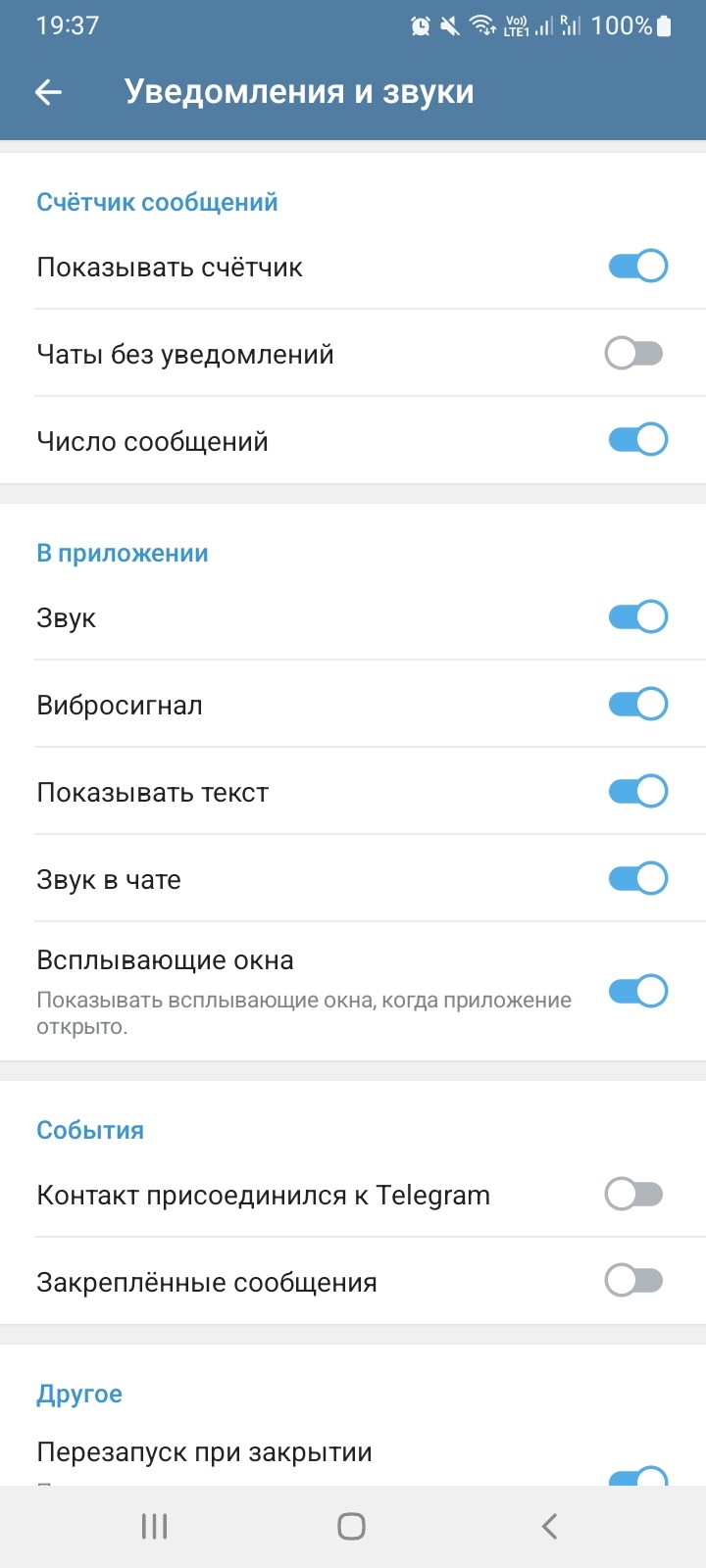
«В приложении»
Здесь можно глобально включить или отключить разные типы уведомлений в Телеграме:
- Звук,
- Вибросигнал,
- Показывать текст,
- Звук в чате,
- Всплывающие окна.
«События»
Тут две настройки:
- Показывать ли уведомление, когда человек из ваших контактов телефона присоединился к Telegram.
- Показывать ли уведомление, когда в чате закрепляют сообщение.
«Другое»
Блок «Другое» содержит настройки, которые обеспечивают надёжность уведомлений:
- Перезапуск при закрытии.
- Фоновое соединение.
- Период повтора уведомлений.
По-умолчанию они включены, и лучше оставить их как есть.
«Сброс»
Здесь можно сбросить все настройки уведомлений для отдельных контактов, групп и каналов в их значение по-умолчанию.
Настройка уведомлений для каждого чата
Вы также можете настроить индивидуальные уведомления для любого чата (контакта, канала, группы, бота) в Телеграме.
Вот как перейти на страницу настроек уведомлений чата:
- Откройте чат.
- Кликните на иконку с тремя точками, чтобы открыть контекстное меню.
- Если у вас выключены уведомления для этого чата, включите их обратно. Без этого не появится пункт в настройках.
- В контекстном меню сверху будет пункт «Уведомления». Кликнете по нему, чтобы раскрыть подпункты.
- В раскрытых подпунктах вы можете сразу выбрать нужный вариант, например «Выключить звук», «Выключить на время» или «Выключить уведомления».
- Но в нашем случае мы хотим выбрать подпункт «Настроить», который откроет страницу редактирования уведомлений данного чата.
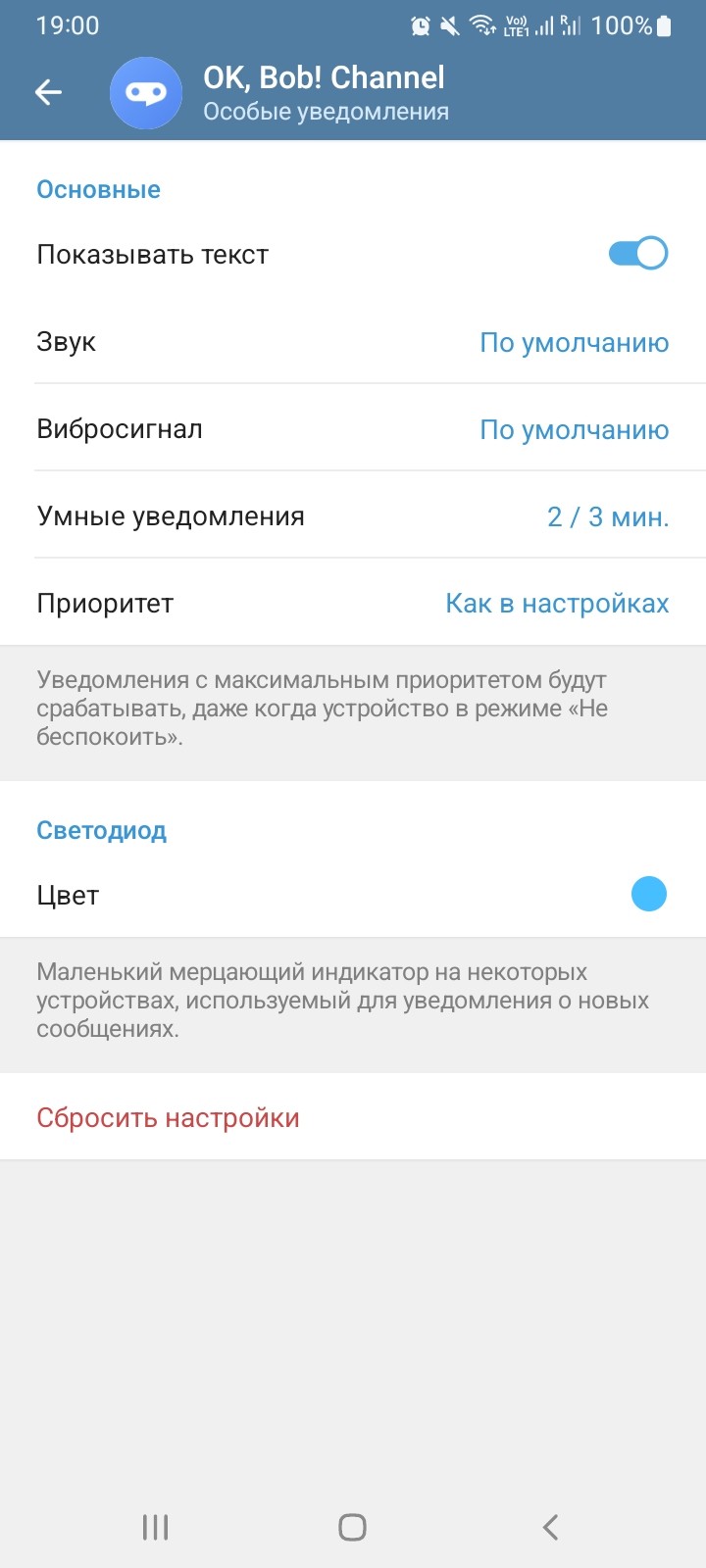
Там вам откроются следующие возможности настроек конкретного чата:
- Показывать текст уведомлений
- Включить или выключить звук уведомлений
- Включить или выключить вибросигнал
- Выбрать настройки «умных уведомлений». По-умолчанию стоит «2 раза в 3 минуты».
- Задать индивидуальный приоритет уведомлениям этого чата.
- Настройки цвета светодиода.
Объединяйте чаты в папки и настраивайте уведомления папкам
В Телеграме можно группировать любые чаты в папки. Это уже само по себе полезно, потому что открывает возможности для гибкой структуры ваших чатов. Но отдельный плюс в том, что можно настраивать уведомления по отдельности для каждой из папок.
Например, вы можете объединить все каналы в одну папку «Каналы» и разом отключить для них уведомления.
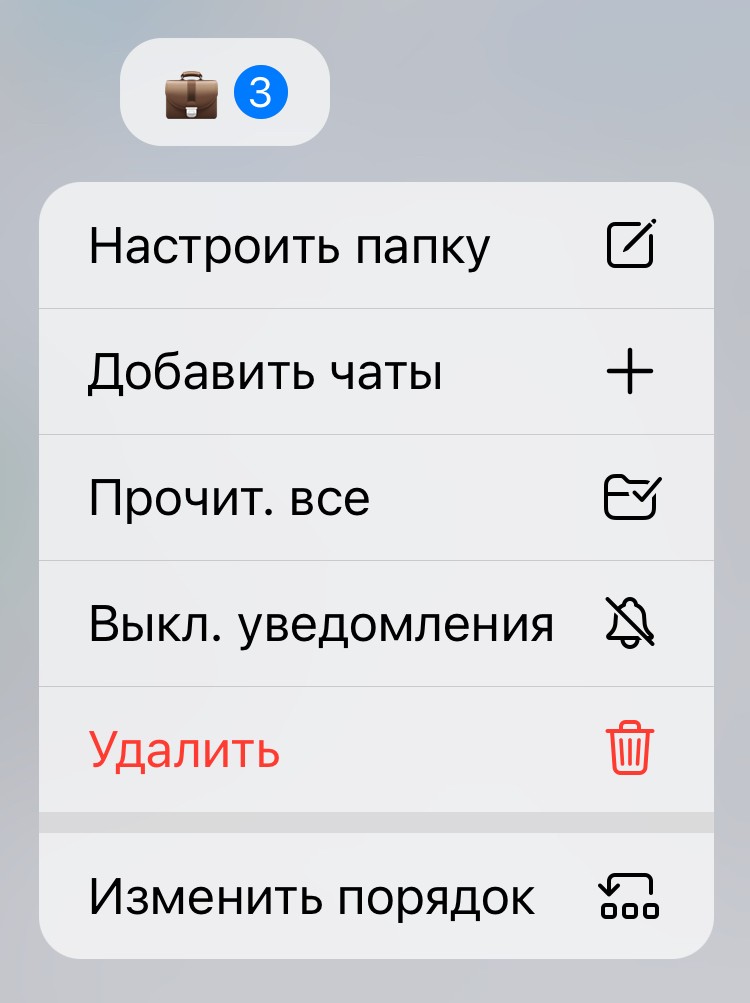
Или создать папку «Личное», где будут только ваши персональные чаты.
Эти и другие приемы настройки папок мы раскрываем более детально в отдельной статье:
Как на iOS получать уведомления не сразу, а по расписанию
На iOS есть возможность на системном уровне настраивать уведомления по расписанию. В этом случае уведомления из приложений будут приходить не сразу, а в определенное настроенное время. Например, можно настроить, чтобы уведомления приходили к вам, когда в едете на работу и обратно. Эти моменты времени называются «Сводками».
Чтобы настроить «Сводки», нужно зайти в «Настройки» системы, выбрать «Уведомления» и там включить опцию «Доставка по расписанию». Откроется список с приложениями, в котором нужно выбрать Telegram и далее настроить нужное время.
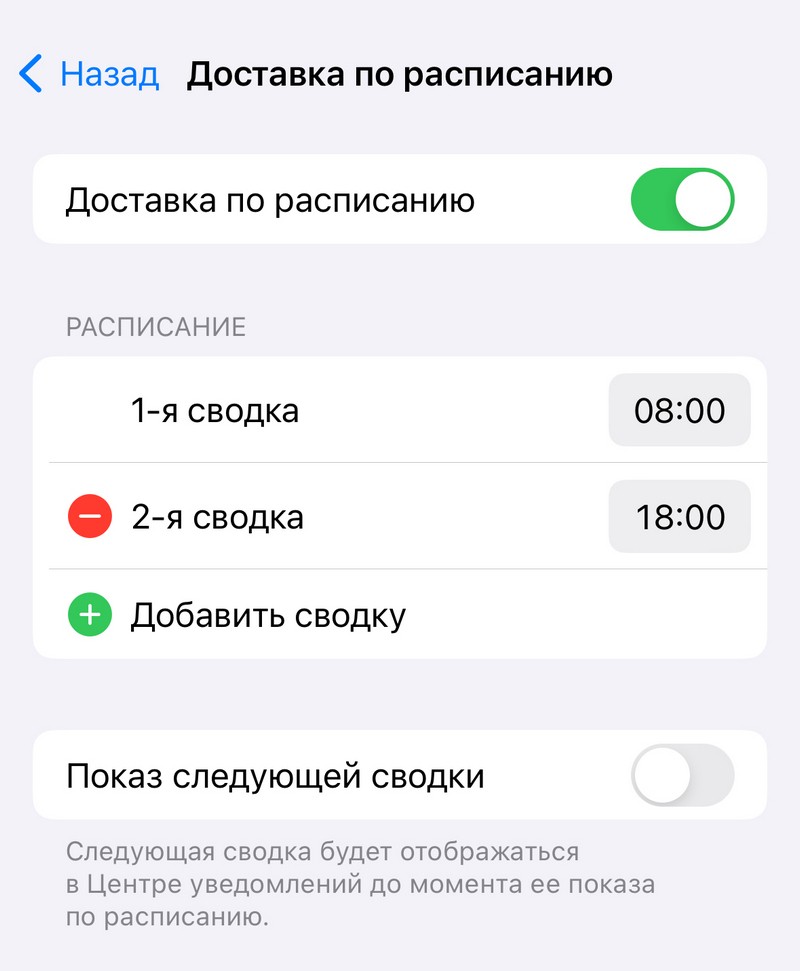
Как настроить напоминание о задаче в «OK, Bob!»
«Ok, Bob!» — это бот-ассистент и трекер задач для Telegram, который поможет упростить и организовать вашу работу с задачами, особенно если вы много пользуетесь Телеграмом.
Если вы пользуетесь ботом «ОK, Bob!», здесь очень легко настраивать уведомления, которые будут напоминать о задачах.
Напоминание можно установить для любой задачи, кроме тех, которые находятся в разделе inbox. Важно, чтобы у задачи было проставлено время начала.
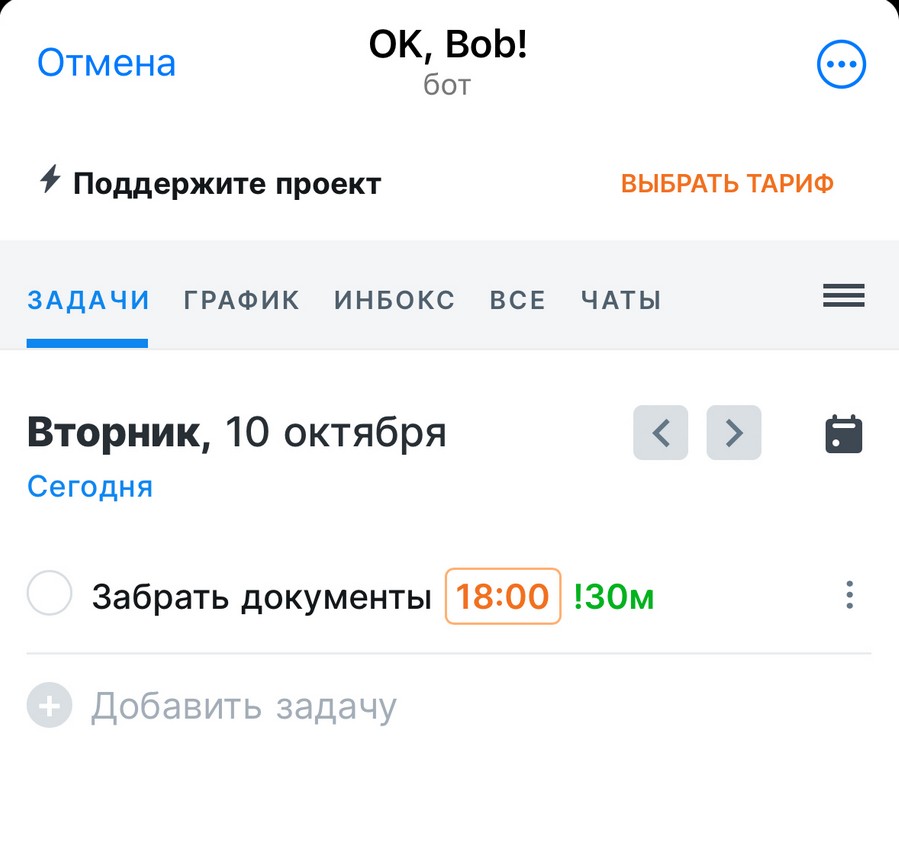
Чтобы создать напоминание прямо в строке с задачей поставьте ! и укажите, за сколько часов (h/ч) и/или минут (m/м) до начала задачи вы хотите получить напоминание. Например, !30m означает, что напоминание придёт за 30 минут до начала задачи, а !5h - вызовет уведомление с напоминанием за 5 часов до момента начала задачи.
Итоги
Telegram постепенно становится не просто мессенджером, а полноценным информационным хабом, где мы следим за новостями, общаемся на форумах и обсуждаем проекты с коллегами и заказчиками. И по мере того, как растет количество чатов в нашем аккаунте, также растет и информационный хаос в мессенджере.
Но к счастью, Telegram предоставляет много возможностей для того, чтобы, если не обуздать этот хаос, то хотя бы уменьшить его влияние. И грамотная настройка уведомлений под собственные нужды — одна из таких возможностей.
Как управлять задачами команды не выходя из Telegram
Узнайте, как эффективно управлять задачами команды в Telegram с помощью бота OK, Bob! Без сложных таск-трекеров, просто, безопасно и прямо в мессенджере.
Как установить имя пользователя (@username) в Telegram
Установка ника это важный этап в настройке вашего личного профиля в мессенджере. Рассказываем, как это сделать.